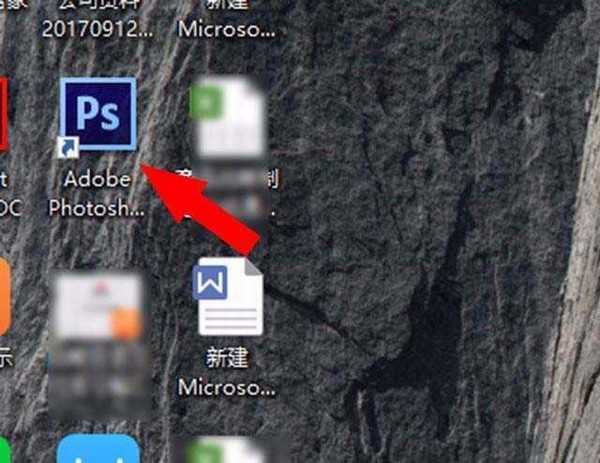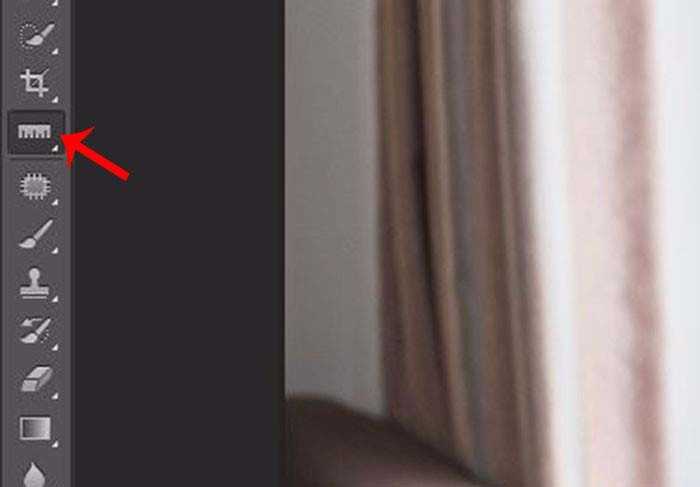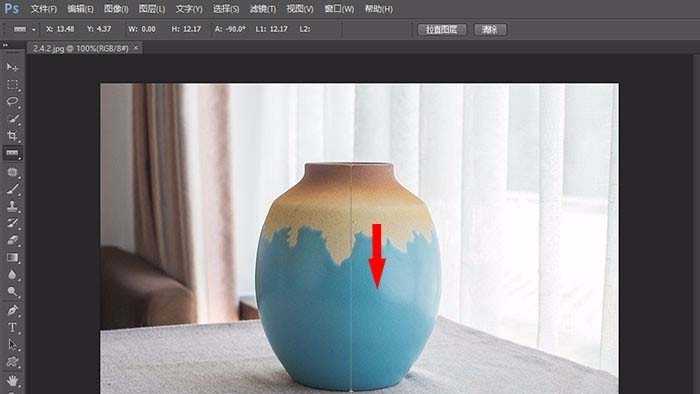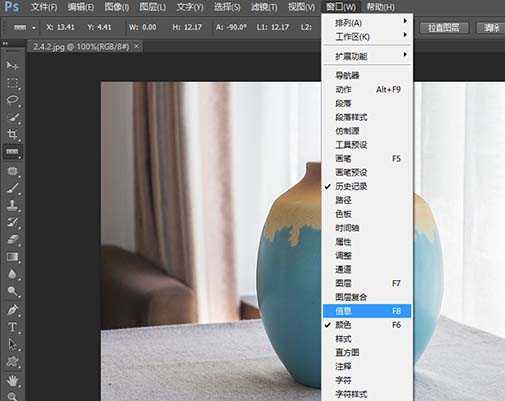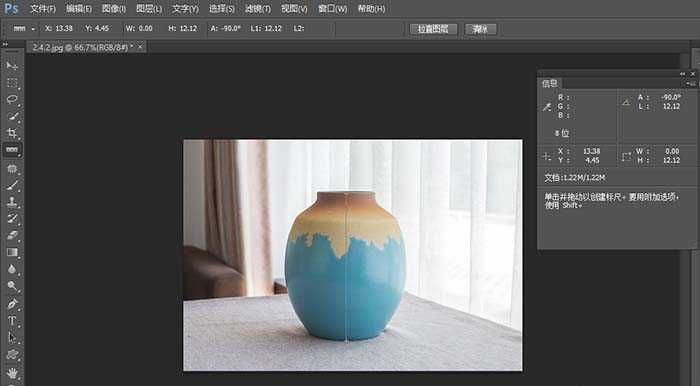PS标尺工具怎么测量图片中物品的尺寸信息?
平面设计 发布日期:2024/9/24 浏览次数:1
正在浏览:PS标尺工具怎么测量图片中物品的尺寸信息?
图片中有个物体,想要测量物体的尺寸,该怎么测量呢?我们可以使用ps中的标尺工具来实现,下面我们就来看看详细的教程。
- 软件名称:
- Adobe Photoshop 8.0 中文完整绿色版
- 软件大小:
- 150.1MB
- 更新时间:
- 2015-11-04立即下载
1、首先,打开电脑,双击运行桌面上的PS快捷图标。
2、打开一张需要测量尺寸的照片,如下图。
3、在工具栏中选中标尺工具,单击,标尺工具一般在吸管工具的下拉菜单里。
4、找到罐子的上部,用鼠标单击,按住不放,再按住shift键,沿着图示路线往下拖动鼠标,直至拖到罐子底部,松开鼠标,绘制测量线的工作完成。
5、执行窗口——信息命令,当然也可以按快捷键F8,效果是一样的。
6、弹出信息面板,上面详细展示了测量线的所有数据,A代表测量线的角度,L代表测量线的总长,X、Y分别代表测量线起始点的位置坐标,W、H分别代表了测量线在水平和垂直方向的长度。
以上就是ps标尺工具测量物体的教程,希望大家喜欢,请继续关注。
相关推荐:
ps标尺单位怎么改成像素?
ps怎么使用标尺画辅助线?
ps怎么绘制逼真标尺? ps直尺的绘制方法
荣耀猎人回归!七大亮点看懂不只是轻薄本,更是游戏本的MagicBook Pro 16.
人们对于笔记本电脑有一个固有印象:要么轻薄但性能一般,要么性能强劲但笨重臃肿。然而,今年荣耀新推出的MagicBook Pro 16刷新了人们的认知——发布会上,荣耀宣布猎人游戏本正式回归,称其继承了荣耀 HUNTER 基因,并自信地为其打出“轻薄本,更是游戏本”的口号。
众所周知,寻求轻薄本的用户普遍更看重便携性、外观造型、静谧性和打字办公等用机体验,而寻求游戏本的用户则普遍更看重硬件配置、性能释放等硬核指标。把两个看似难以相干的产品融合到一起,我们不禁对它产生了强烈的好奇:作为代表荣耀猎人游戏本的跨界新物种,它究竟做了哪些平衡以兼顾不同人群的各类需求呢?
人们对于笔记本电脑有一个固有印象:要么轻薄但性能一般,要么性能强劲但笨重臃肿。然而,今年荣耀新推出的MagicBook Pro 16刷新了人们的认知——发布会上,荣耀宣布猎人游戏本正式回归,称其继承了荣耀 HUNTER 基因,并自信地为其打出“轻薄本,更是游戏本”的口号。
众所周知,寻求轻薄本的用户普遍更看重便携性、外观造型、静谧性和打字办公等用机体验,而寻求游戏本的用户则普遍更看重硬件配置、性能释放等硬核指标。把两个看似难以相干的产品融合到一起,我们不禁对它产生了强烈的好奇:作为代表荣耀猎人游戏本的跨界新物种,它究竟做了哪些平衡以兼顾不同人群的各类需求呢?